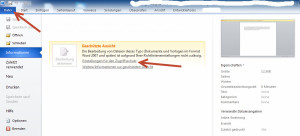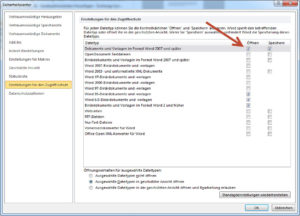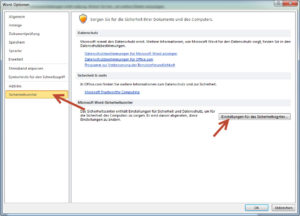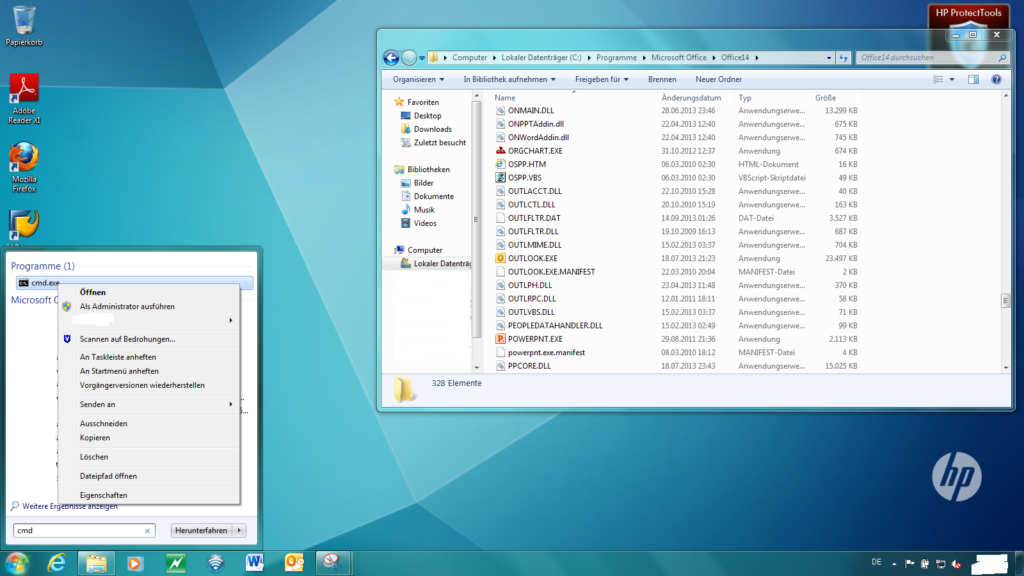- You are here:
- Home »
- microsoft
Tag Archives for " microsoft "
Geschützte Ansicht beim Öffnen von Dokumenten mit Microsoft Word 2010
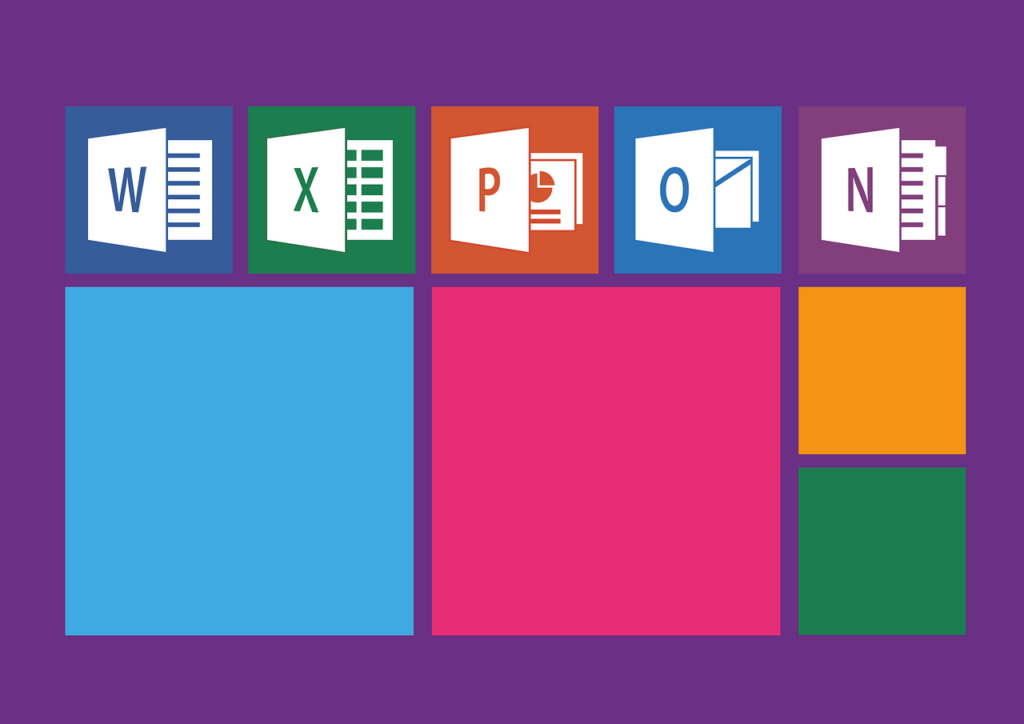
Bekommt man beim Öffnen von Dokumenten mit Microsoft Word 2010 die folgende Meldung
Geschützte Ansicht
Die Bearbeitung von Dateien dieses Typs ist aufgrund Ihrer Richtlinieneinstellungen nicht zulässig. Klicken Sie hier, um weitere Details anzuzeigen
dann hat man in den Sicherheitseinstellungen das Bearbeiten dieses Dokumententyps untersagt.
Überprüfen bzw. ändern lassen sich die Einstellungen wie folgt:
Zum Reiter Datei navigieren und dort auf den Link „Einstellungen für den Zugriffsschutz“ klicken (siehe rote Pfeile auf dem Bild).
Für die geöffnete Datei bzw. das Dateiformat ist hier ein Haken gesetzt, der entfernt werden muss, wenn die Datei bearbeitet werden soll.
Zu dieser Fenster kommt man auch noch über einen anderen Weg:
Im Dateimenü auf Optionen klicken
Anschließend links auf Sicherheitscenter und anschließend rechts auf „Einstellungen für das Sicherheitscenter“.
In dem sich öffnenden Fenster wählt man dann links „Einstellungen für den Zugriffsschutz aus“.
Microsoft Exchange 2010 – Maximal Zugelassene Anzahl der Empfänger einer E-Mail ändern
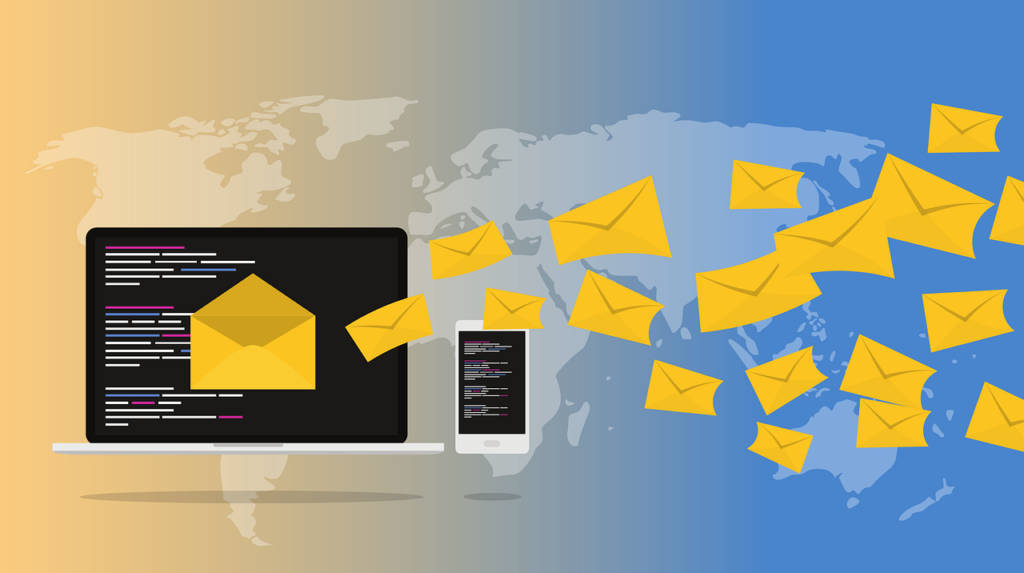
Wer über den Exchange 2010 Newsletter oder ähnliches an seine Kunden verschickt, wird früher oder später auf das Problem stoßen, dass eine E-Mail im Standard an maximal 500 Empfänger verschickt werden kann.
Dieser Grenzwert kann allerdings geändert werden, wenn man weiß wie. Dazu gibt es zwei Wege:
In der Exchange Management Konsole findet man den Eintrag unter
Organisationskonfiguration > Hub-Transport > Globale Einstellungen > Transporteinstellungen > Transportgrenzwerte > Maximale Anzahl Empfänger.
Hier kann der vorgebene Wert angepasst werden.
oder
In der Exchange Management Shell mit dem folgenden Befehl
Set-TransportConfig -MaxRecipientEnvelopeLimit 500 (statt der 500 den gwünschten Wert eintragen)
Mit dem Befehl Get-TransportConfig kann die Änderung überprüft werden.
Aktivierung von Office 2010 schlägt fehl – Undefinierter Fehler (0x80070190)
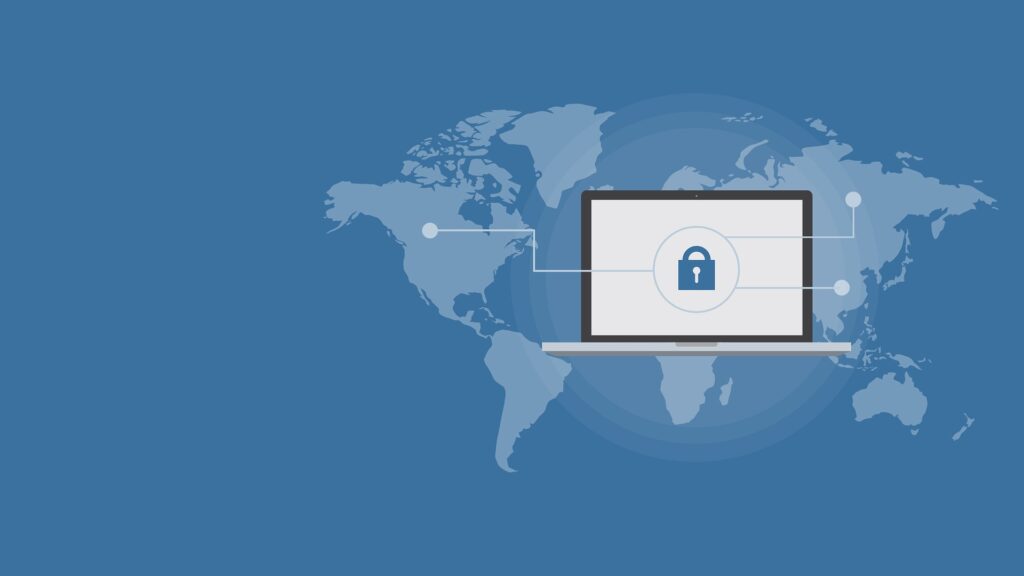
Das Microsoft Office 2010 nach Eingabe des Produktkeys auch aktiviert werden muss (über das Internet oder telefonisch) sollte jedem bekannt sein.
Was aber, wenn die Aktivierung von Office 2010 mit folgender Fehlermeldung fehlschlägt:
Undefinierter Fehler. Ihre Anforderung kann zurzeit nicht verarbeitet werden. Versuchen Sie es später erneut. (0x80070190)
Kann der nachfolgende Workaround das Problem lösen:
- Die Windows Konsole mit dem Befehl „cmd.exe“ als Administrator ausführen.
- In das Verzeichnis Office14 wechseln:
- Bei installiertem 32-Bit Office ist es hier zu finden – „c:\Program Files (x86)\Microsoft Office\Office14“
- Bei installiertem 64-Bit Office ist es hier zu finden – „c:\Program Files\Microsoft Office\Office14“
- Hier den Befehl „cscript ospp.vbs /act“ ausführen.
Die Aktivierung sollte nun durchgeführt worden sein.